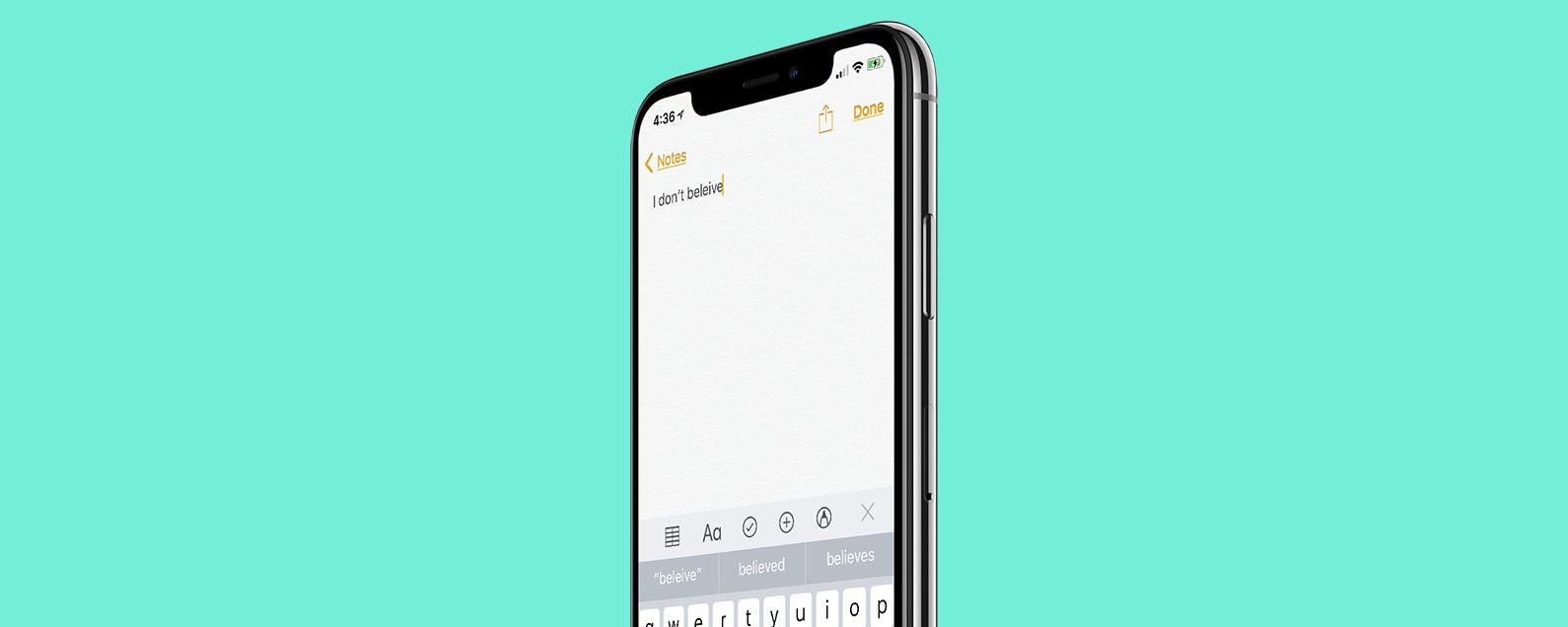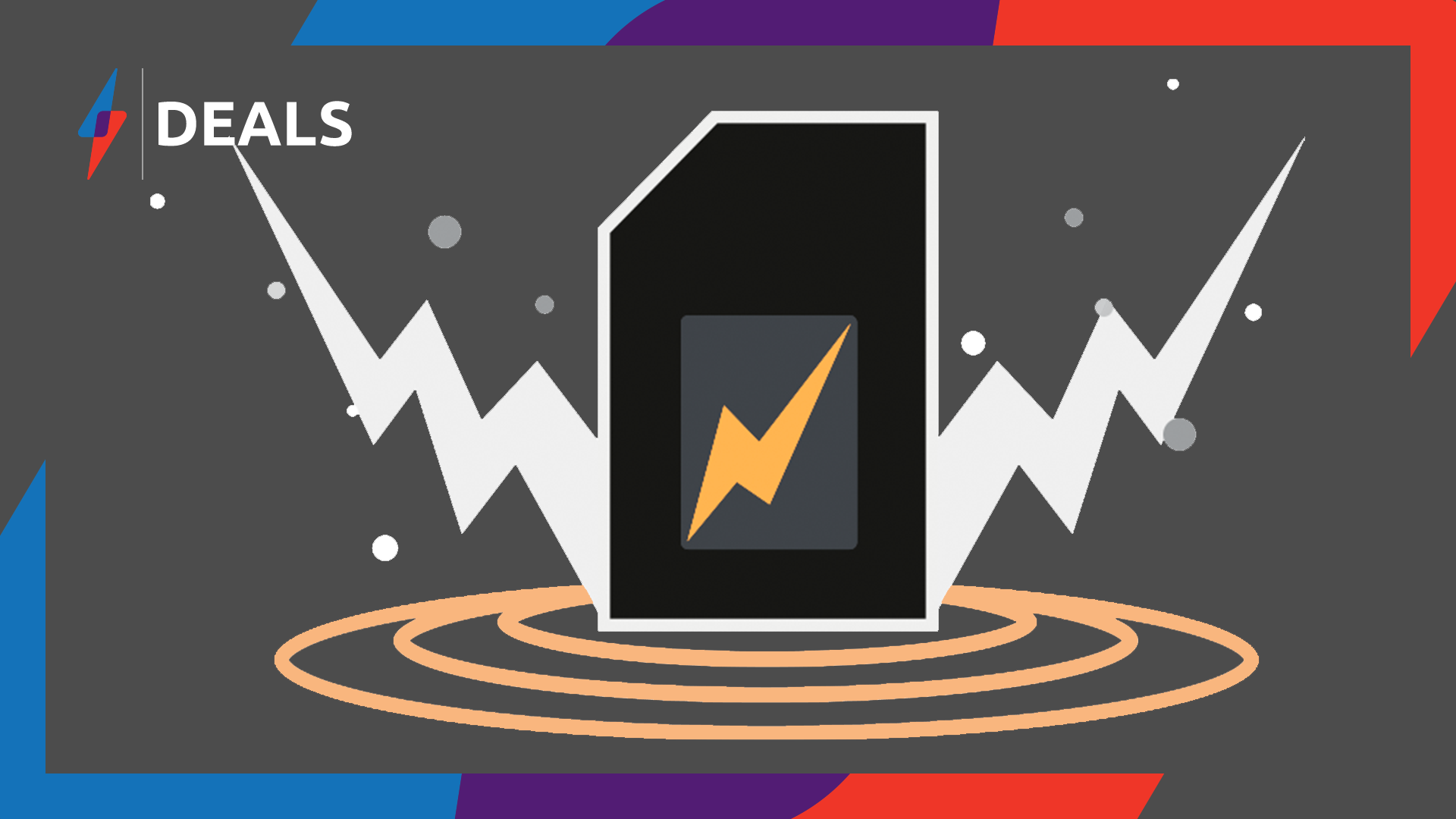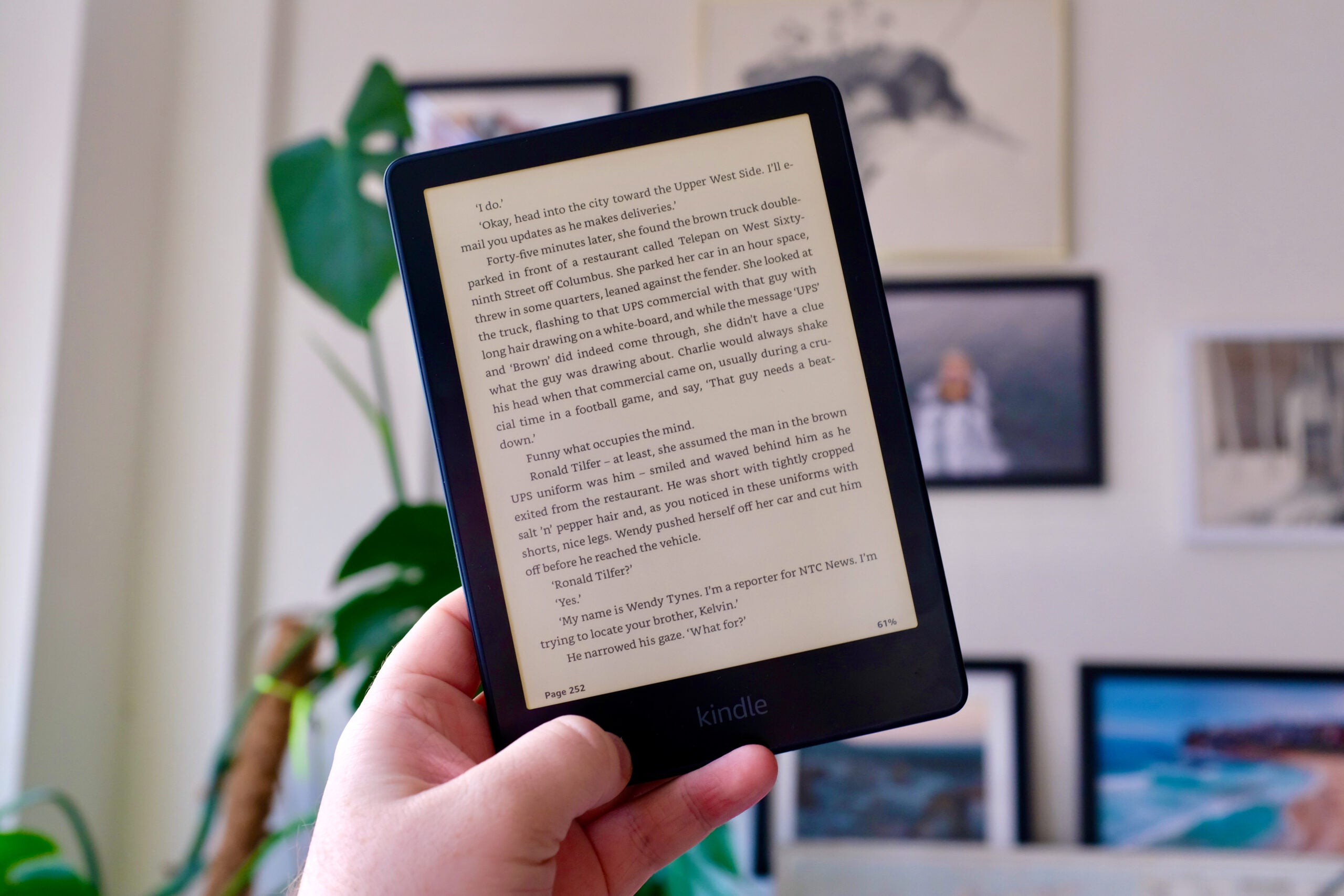Si vous rencontrez des problèmes pour charger un AirPod, lisez la suite. Cet article présente les solutions qui s’offrent à vous.
Que vous ayez des AirPods d’origine, des AirPods 2, des AirPods 3 ou des AirPods Pro, tous ces modèles peuvent parfois souffrir d’un problème où un AirPod refuse de se recharger dans le boîtier de charge.
C’est un problème courant qui est non seulement frustrant, mais qui peut effectivement mettre en pause vos plans pour la journée. Heureusement, le problème peut généralement être résolu à la maison sans avoir à contacter Apple ou à retourner les AirPods. Essayez les conseils suivants avant de faire quoi que ce soit d’autre.
1. Vérifiez le niveau de la batterie du boîtier de charge
Lorsqu’un AirPod arrête de charger, le coupable est très souvent le boîtier de charge. De manière générale, si sa charge est inférieure à 10 %, le boîtier n’a pas assez de jus pour charger les deux AirPod.
Pour vérifier le niveau de la batterie de votre boîtier de charge, placez d’abord les AirPods à l’intérieur du boîtier et fermez le couvercle. Ensuite, rapprochez l’étui de votre iPhone et ouvrez le couvercle. Vous devriez voir une carte AirPods apparaître sur l’écran de l’iPhone, indiquant le niveau de la batterie du boîtier de charge et des deux AirPods.
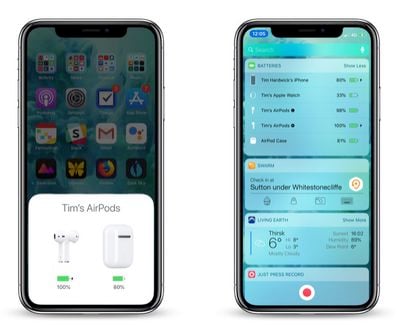
Vous pouvez également vérifier l’état de charge de vos AirPods à l’aide du widget Batteries dans la vue Aujourd’hui de votre iPhone, accessible en glissant vers la droite sur l’écran de verrouillage ou sur le premier écran d’applications de votre écran d’accueil.
Si le niveau de la batterie du boîtier de charge est suffisant mais qu’un AirPod ne se charge toujours pas (c’est-à-dire qu’il n’y a pas d’icône de charge «éclair» à côté), passez à l’étape suivante de cet article.
Si c’était la batterie faible du boîtier de charge qui était à l’origine de votre problème, vous savez maintenant qu’il faut charger le boîtier à l’aide d’un câble Lightning. Il est facile d’oublier de brancher le boîtier de charge sur une prise de courant car sa batterie dure si longtemps sur une seule charge, il est donc préférable de prendre l’habitude de la charger tous les jours ou tous les deux jours, même si ce n’est que pour 15 minutes. De cette façon, vous ne serez jamais sans batterie pour vos AirPods lorsque vous êtes en déplacement.
2. Réinsérez l’AirPod
Si l’AirPod ne se charge pas alors qu’il y a beaucoup de batterie dans l’étui de charge, l’écouteur peut être mal placé dans l’étui et ne pas avoir un bon contact avec le port de charge. Retirez tous les accessoires tels que les embouts en mousse, puis essayez de réinsérer l’AirPod et voyez si l’icône de charge apparaît à côté lorsque vous rapprochez les AirPod de votre iPhone.

Si l’AirPod ne se charge toujours pas, il se peut que les contacts soient sales et que la tige de l’AirPod et/ou le boîtier de charge aient besoin d’être nettoyés. Consultez les conseils de nettoyage ci-dessous pour savoir comment procéder.
3. Nettoyez l’AirPod et le boîtier de charge
La raison la plus courante pour laquelle un AirPod arrête de charger est peut-être que les contacts de charge sont sales et qu’il y a de la saleté sur la tige de l’AirPod, à l’intérieur du boîtier de charge, ou les deux. Cela empêche la charge électrique de passer suffisamment, mais vous pouvez nettoyer les choses en utilisant la méthode décrite ci-dessous.
Ce dont vous aurez besoin
- Chiffon non pelucheux ou microfibre
- Brosse parodontale, nettoyant pour paille ou coton-tige
- 70% d’alcool isopropylique (facultatif)
À l’aide du tissu sec et non pelucheux, nettoyez la tige de l’AirPod, en vous concentrant sur les contacts argentés à l’extrémité.

Ensuite, prenez une brosse parodontale ou un outil similaire et nettoyez les points de contact internes de chaque baie AirPod à l’intérieur du boîtier de charge. Si vous rencontrez des saletés tenaces, prenez un coton-tige et humidifiez-le avec de l’eau, ou vaporisez-le avec de l’alcool isopropylique (NE PAS vaporiser d’alcool ou d’eau directement sur le boîtier) et passez le coton-tige sur la zone sale.
Si vous utilisez vos AirPods quotidiennement, pour récupérer et maintenir un bon contact entre les AirPods et le boîtier de charge, vous devriez idéalement les nettoyer chaque semaine.
Réinitialiser les AirPods
Les AirPods, AirPods 2, AirPods 3 et AirPods Pro d’origine d’Apple ont tous une fonction de réinitialisation qui les ramène à leurs paramètres d’usine. Cela peut être utile si vous rencontrez des problèmes avec eux, par exemple lorsqu’un AirPod refuse de se recharger.
Voici une vidéo expliquant comment réinitialiser les AirPods et AirPods Pro :
- Mettez vos AirPods dans leur étui et fermez le couvercle.
- Attendez 30 secondes, puis ouvrez le couvercle.
- Sur votre appareil iOS, accédez à Paramètres -> Bluetooth et appuyez sur le cercle « je » à côté de vos AirPods.
- Robinet Oubliez cet appareil, et appuyez à nouveau pour confirmer.
- Avec le couvercle du boîtier AirPods ouvert, maintenez enfoncé le bouton situé à l’arrière du boîtier pendant environ 15 secondes jusqu’à ce que le voyant d’état clignote en orange. Si votre boîtier AirPods se charge uniquement via une connexion filaire, le voyant d’état se trouve à l’intérieur du boîtier entre les AirPods. Si vous avez des AirPods Pro ou que votre étui AirPods se recharge sans fil, le voyant d’état se trouve à l’avant de l’étui.
- Avec le couvercle du boîtier ouvert, placez vos AirPods près de votre appareil et suivez les étapes sur l’écran de votre appareil pour reconnecter vos AirPods.
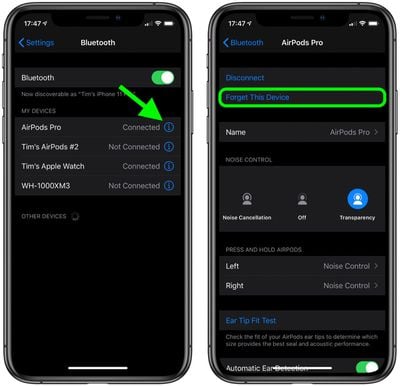

Et c’est tout ce qu’il y a à faire. Notez que maintenant les AirPods sont réinitialisés, ils ne reconnaîtront plus automatiquement aucun des appareils liés à votre compte iCloud. L’ouverture du boîtier AirPods près d’un appareil iOS lancera le processus de configuration, tout comme la première fois que vous les avez utilisés.
Contacter l’assistance Apple
Si aucune des suggestions ci-dessus ne résout le problème d’un AirPod qui ne se charge pas, il est probablement temps de Contacter l’assistance Apple, car l’équipe d’Apple sera en mesure de déterminer si votre AirPod ou votre boîtier de charge doit être réparé ou remplacé.